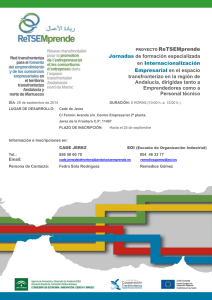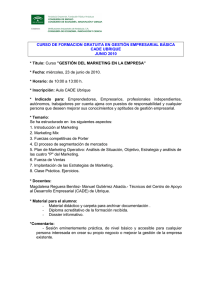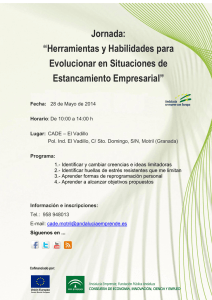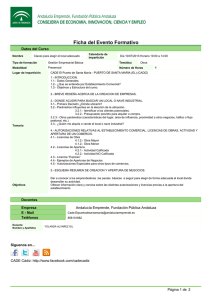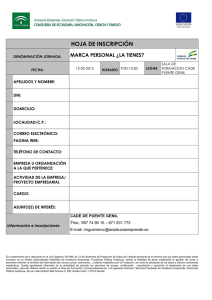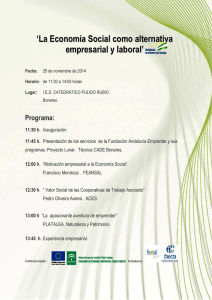Lo nuevo en Aspel-COI 7.0
Anuncio
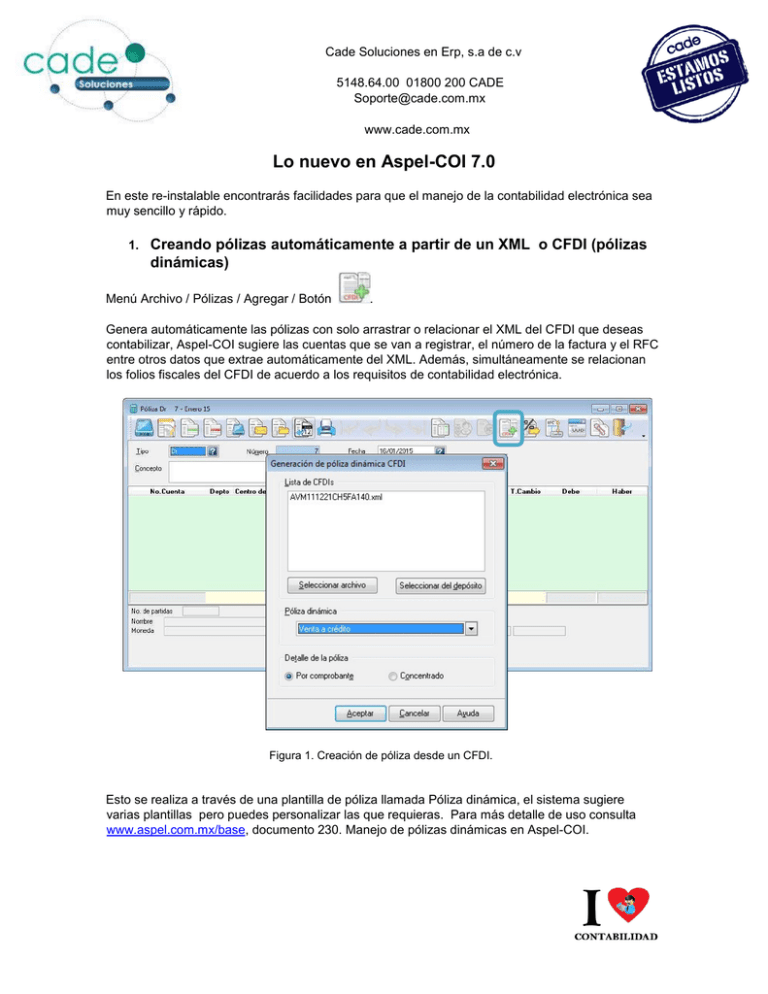
Cade Soluciones en Erp, s.a de c.v 5148.64.00 01800 200 CADE Soporte@cade.com.mx www.cade.com.mx Lo nuevo en Aspel-COI 7.0 En este re-instalable encontrarás facilidades para que el manejo de la contabilidad electrónica sea muy sencillo y rápido. 1. Creando pólizas automáticamente a partir de un XML o CFDI (pólizas dinámicas) Menú Archivo / Pólizas / Agregar / Botón . Genera automáticamente las pólizas con solo arrastrar o relacionar el XML del CFDI que deseas contabilizar, Aspel-COI sugiere las cuentas que se van a registrar, el número de la factura y el RFC entre otros datos que extrae automáticamente del XML. Además, simultáneamente se relacionan los folios fiscales del CFDI de acuerdo a los requisitos de contabilidad electrónica. Figura 1. Creación de póliza desde un CFDI. Esto se realiza a través de una plantilla de póliza llamada Póliza dinámica, el sistema sugiere varias plantillas pero puedes personalizar las que requieras. Para más detalle de uso consulta www.aspel.com.mx/base, documento 230. Manejo de pólizas dinámicas en Aspel-COI. Cade Soluciones en Erp, s.a de c.v 5148.64.00 01800 200 CADE Soporte@cade.com.mx www.cade.com.mx Figura 2. Póliza generada a partir de un CFDI. 2. Nuevo filtro para generar el XML correspondiente al catálogo de cuentas. Menú Archivo / Catálogo de cuentas/ Botón . Para facilitar el cumplimiento y nuevas definiciones en cuanto a contabilidad electrónica, ahora, al generar el archivo XML podrás elegir el nivel de las cuentas a enviar y el directorio y formato en el que se almacenará el archivo. Cade Soluciones en Erp, s.a de c.v 5148.64.00 01800 200 CADE Soporte@cade.com.mx www.cade.com.mx Figura 3. Generando catálogo de cuentas para su envío al SAT. 3. Nuevo filtro para generar el XML correspondiente a la balanza de comprobación. Menú Archivo / Balanza de comprobación/ Botón . Para generar el XML de la balanza de comprobación podrás definir el nivel de cuentas a incluir, el tipo de envío normal o complementaria, además del directorio y formato en el que se almacenará el archivo. Cade Soluciones en Erp, s.a de c.v 5148.64.00 01800 200 CADE Soporte@cade.com.mx www.cade.com.mx Figura 4. Generando la balanza de comprobación para su envío al SAT. 4. Depósito de documentos por empresa y por categoría Para facilitar el manejo y asociación de los CFDI en el sistema, ahora podrás definir depósito de documentos por empresa y en cada depósito podrás organizar tus archivos por categorías, de esta forma, los usuarios de cada empresa sólo verán los documentos que correspondan a cada una. Cade Soluciones en Erp, s.a de c.v 5148.64.00 01800 200 CADE Soporte@cade.com.mx www.cade.com.mx Menú Archivo / Validador CFDI y documentos asociados / Configuración. Figura 11. Configuración del depósito de documentos. 5. Consulta el detalle de la transacción de pólizas: Forma de pago y folios fiscales de CFDI en diferentes reportes. Menú Reportes / Diario general. En el reporte de diario general podrás incluir la información capturada por partida relacionada a los requisitos de la contabilidad electrónica, lo correspondiente a la forma de pago y a la información de los folios fiscales de CFDI, con ello podrás tener una mejor vista de tu registro contable. Cade Soluciones en Erp, s.a de c.v 5148.64.00 01800 200 CADE Soporte@cade.com.mx www.cade.com.mx Figura 5. Diario general con el detalle de la transacción. 6. Detalle de la transacción en impresión de Pólizas. Menú Reportes / Administrador de Reportes/ Pólizas. Dentro del administrador de reportes encontrarás nuevos reportes con los que se incluye en la impresión de las pólizas el detalle de la transacción: Forma de pago y folios fiscales relacionados. Cade Soluciones en Erp, s.a de c.v 5148.64.00 01800 200 CADE Soporte@cade.com.mx www.cade.com.mx Figura 6. Nuevos reportes en el administrador de reportes. 7. Detalle de la transacción en impresión del reporte de auxiliares. Menú Reportes / Administrador de Reportes/ Auxiliares. Cade Soluciones en Erp, s.a de c.v 5148.64.00 01800 200 CADE Soporte@cade.com.mx www.cade.com.mx Encontrarás también un nuevo reporte de Auxiliares que podrás ejecutar desde el administrador de reportes, que incluye el detalle de la transacción. Figura 7. Reporte auxiliares con el detalle de la transacción. Cade Soluciones en Erp, s.a de c.v 5148.64.00 01800 200 CADE Soporte@cade.com.mx www.cade.com.mx 8. Selección de comprobantes desde el depósito. Menú Archivo / Pólizas icono Te ofrecemos una nueva interfaz para asociar documentos digitales a las pólizas, en el listado de documentos asociados podrás observar datos del archivo que te permiten identificar el documento, como su nombre, la ruta, fecha y totales. Figura 8. Asociación de documentos. Cade Soluciones en Erp, s.a de c.v 5148.64.00 01800 200 CADE Soporte@cade.com.mx www.cade.com.mx Para una ágil selección podrás elegir documentos de tu depósito de documentos o de cualquier otro directorio. Figura 9. Selección del CFDI en la partida de póliza desde el depósito de documentos. 9. Pólizas privadas, el usuario podrá marcar una póliza como privada (Úsalo en pólizas de nóminas) Menú Archivo / Pólizas / Pólizas. Para evitar que personas no autorizadas vean información confidencial, ahora con el ícono podrás marcar una póliza como privada, los usuarios del sistema tendrán acceso o no a esta función a través de perfiles del usuario. Cade Soluciones en Erp, s.a de c.v 5148.64.00 01800 200 CADE Soporte@cade.com.mx www.cade.com.mx Figura 10. Póliza privada. 10. Importación de terceros y cuentas para información de contabilidad electrónica Para agilizar la captura de la información Aspel-COI te permite importar los datos de terceros mediante una estructura en Microsoft Excel® y un fácil asistente que te guiará paso a paso para adicionar la información. Menú Utilerías / Importación de información/ Desde Excel / RFC de Terceros. Figura 11. Plantilla para importación datos fiscales de terceros. Cade Soluciones en Erp, s.a de c.v 5148.64.00 01800 200 CADE Soporte@cade.com.mx www.cade.com.mx 11. Integración de pólizas, importa ahora el detalle de la transacción. El proceso de integración de pólizas ya importa los datos de forma de pago y folios fiscales. Menú Procesos / Integración de Pólizas. Figura 12. Integración de pólizas. Cade Soluciones en Erp, s.a de c.v 5148.64.00 01800 200 CADE Soporte@cade.com.mx www.cade.com.mx 12. Asignación de parámetros de contabilidad electrónica. Para agilizar aún más la configuración del catálogo de cuentas se adicionó en la ventana “Asignación de código agrupador”, donde puedes asignar un código agrupador y definir si la cuenta requiere forma de pago, captura de comprobante y/o indicar un RFC. Menú Utilerías / Asignación de código agrupador. Figura 13. Configuración masiva de atributos de contabilidad electrónica. 13. Se incluye el balance general y estado de resultados en qr2. Para comodidad del usuario ahora también podrás encontrar en formato qr2 el estado de resultados y el balance general. Menú Reportes / Administrador de Reportes/ Cuentas. Cade Soluciones en Erp, s.a de c.v 5148.64.00 01800 200 CADE Soporte@cade.com.mx www.cade.com.mx Figura 14. Nuevos qr2.